มุมมองด้านหลัง
ส่วนนี้ประกอบด้วยข้อมูลเกี่ยวกับไฟ LED และขั้วต่อที่ด้านหลังของเซิร์ฟเวอร์
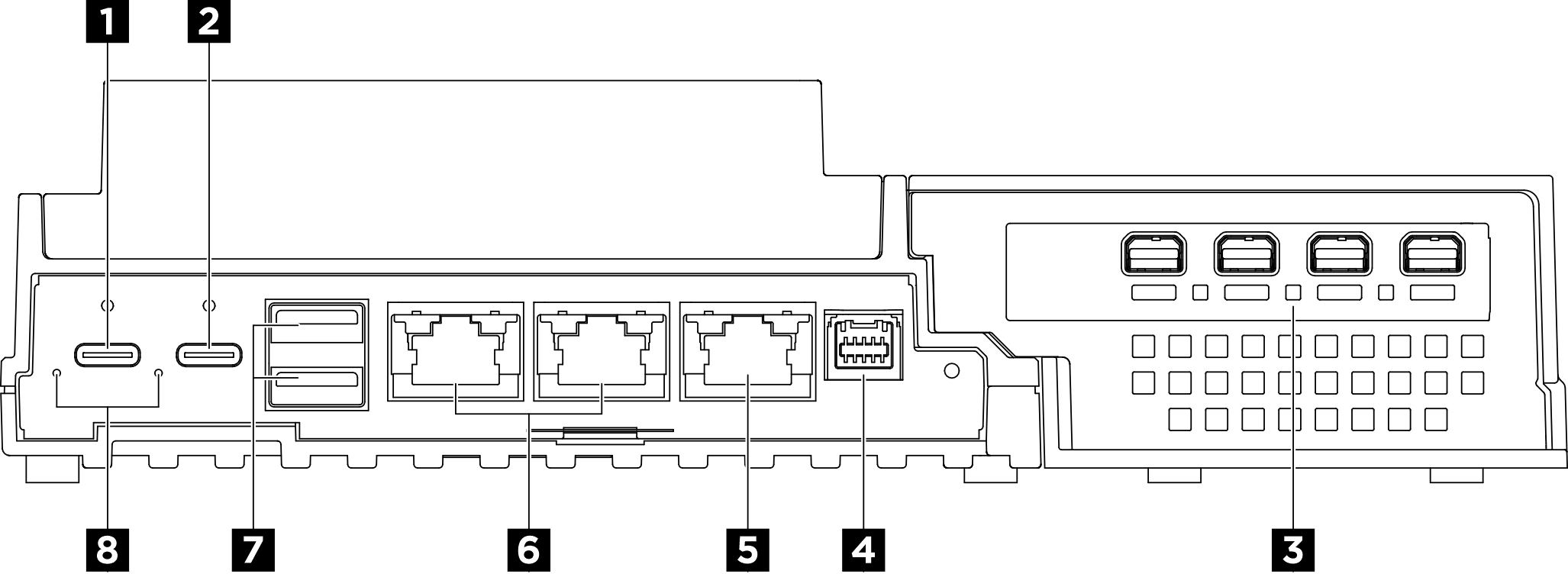
| 1 ขั้วต่อไฟฟ้า USB Type-C 1 | 2 ขั้วต่อ USB Type-C 2 พร้อมระบบจัดการ USB 2.0 Lenovo XClarity Controller |
| 3 ชุดขยาย | 4 ขั้วต่อแผงควบคุมพัดลม |
| 5 พอร์ตการจัดการระบบ XCC (10/100/1,000 Mbps RJ-45) | 6 ขั้วต่อ RJ-45 1GbE |
| 7 ขั้วต่อ USB 3.2 Gen2 (10 Gbps) Type-A | 8 ไฟ LED จ่ายไฟเข้า (เขียว/เหลือง) |
1 2 ขั้วต่อไฟฟ้า USB Type-C
การเชื่อมต่อกับ Lenovo XClarity Controller มีจุดประสงค์หลักในการใช้งานกับอุปกรณ์เคลื่อนที่ที่ใช้งานแอปพลิเคชัน Lenovo XClarity Controller บนมือถือ เมื่ออุปกรณ์มือถือเชื่อมต่อกับพอร์ต USB นี้ การเชื่อมต่อ Ethernet over USB จะถูกสร้างขึ้นระหว่างแอปพลิเคชันมือถือที่รันบนอุปกรณ์กับ Lenovo XClarity Controller
โหมด BMC เท่านั้น
ในโหมดนี้ USB จะเชื่อมต่อกับ Lenovo XClarity Controller เท่านั้น
3 ชุดขยาย
มีการติดตั้งอะแดปเตอร์ PCIe ในชุดส่วนขยาย ขั้วต่อด้านหลังแตกต่างกันไปตามประเภทของอะแดปเตอร์ PCIe
หากต้องการติดตั้งอะแดปเตอร์ PCIe ลงในชุดส่วนขยาย โปรดดู ติดตั้งอะแดปเตอร์ PCIe สำหรับข้อมูลเพิ่มเติม
4 ขั้วต่อแผงควบคุมพัดลม
เชื่อมต่อสายไฟของแผงควบคุมพัดลมเข้ากับขั้วต่อตัวนี้สำหรับเซิร์ฟเวอร์ที่ติดตั้งในช่องใส่ โปรดดูข้อมูลเพิ่มเติมที่ การเดินสายภายในช่องใส่ SE100
5 พอร์ตการจัดการระบบ XCC (10/100/1,000 Mbps RJ-45)
เซิร์ฟเวอร์มีขั้วต่อ RJ-45 10/100/1000 Mbps ที่กำหนดให้เฉพาะฟังก์ชัน Lenovo XClarity Controller (XCC) คุณสามารถเข้าถึง Lenovo XClarity Controller ได้โดยตรงผ่านทางพอร์ตการจัดการระบบ โดยการเชื่อมต่อแล็บท็อปของคุณกับพอร์ตการจัดการโดยใช้สายอีเทอร์เน็ต ตรวจสอบให้มั่นใจว่าคุณแก้ไขการตั้งค่า IP บนแล็บท็อปของคุณเพื่อให้อยู่ในเครือข่ายเดียวกันกับการตั้งค่าเริ่มต้นของเซิร์ฟเวอร์แล้ว เครือข่ายการจัดการเฉพาะจะระบุการรักษาความปลอดภัยเพิ่มเติมโดยแยกการรับส่งข้อมูลทางเครือข่ายออกจากเครือข่ายการผลิต
6 ขั้วต่อ RJ-45 1GbE
เชื่อมต่อสายอีเทอร์เน็ตเข้ากับขั้วต่อเหล่านี้เพื่อเชื่อมต่อ LAN ดูข้อมูลเพิ่มเติมที่ ไฟ LED พอร์ตการจัดการระบบ XCC (10/100/1000 Mbps RJ-45) และไฟ LED พอร์ต LAN
7 ขั้วต่อ USB 3.2 Gen2 (10 Gbps) Type-A
เชื่อมต่ออุปกรณ์ USB เช่น เมาส์, คีย์บอร์ด หรืออุปกรณ์อื่นๆ เข้ากับขั้วต่อใดๆ เหล่านี้
8 ไฟ LED จ่ายไฟเข้า (เขียว/เหลือง)
| ไฟ LED | สถานะ | รายละเอียด |
| ไฟ LED แสดงการจ่ายพลังงาน | ติด (สีเขียว) | เซิร์ฟเวอร์เชื่อมต่อกับอุปกรณ์แปลงไฟและทำงานตามปกติ |
| ติด (สีเหลือง) | เซิร์ฟเวอร์เชื่อมต่อกับอุปกรณ์แปลงไฟแต่ไม่สามารถเปิดเครื่องได้ เนื่องจากความสามารถในการจ่ายไฟไม่สามารถรองรับความต้องการของระบบได้ | |
| ดับ | อุปกรณ์แปลงไฟถูกตัดการเชื่อมต่อหรือเกิดปัญหาเกี่ยวกับระบบไฟฟ้า |
แผงครอบ I/O ด้านหลัง
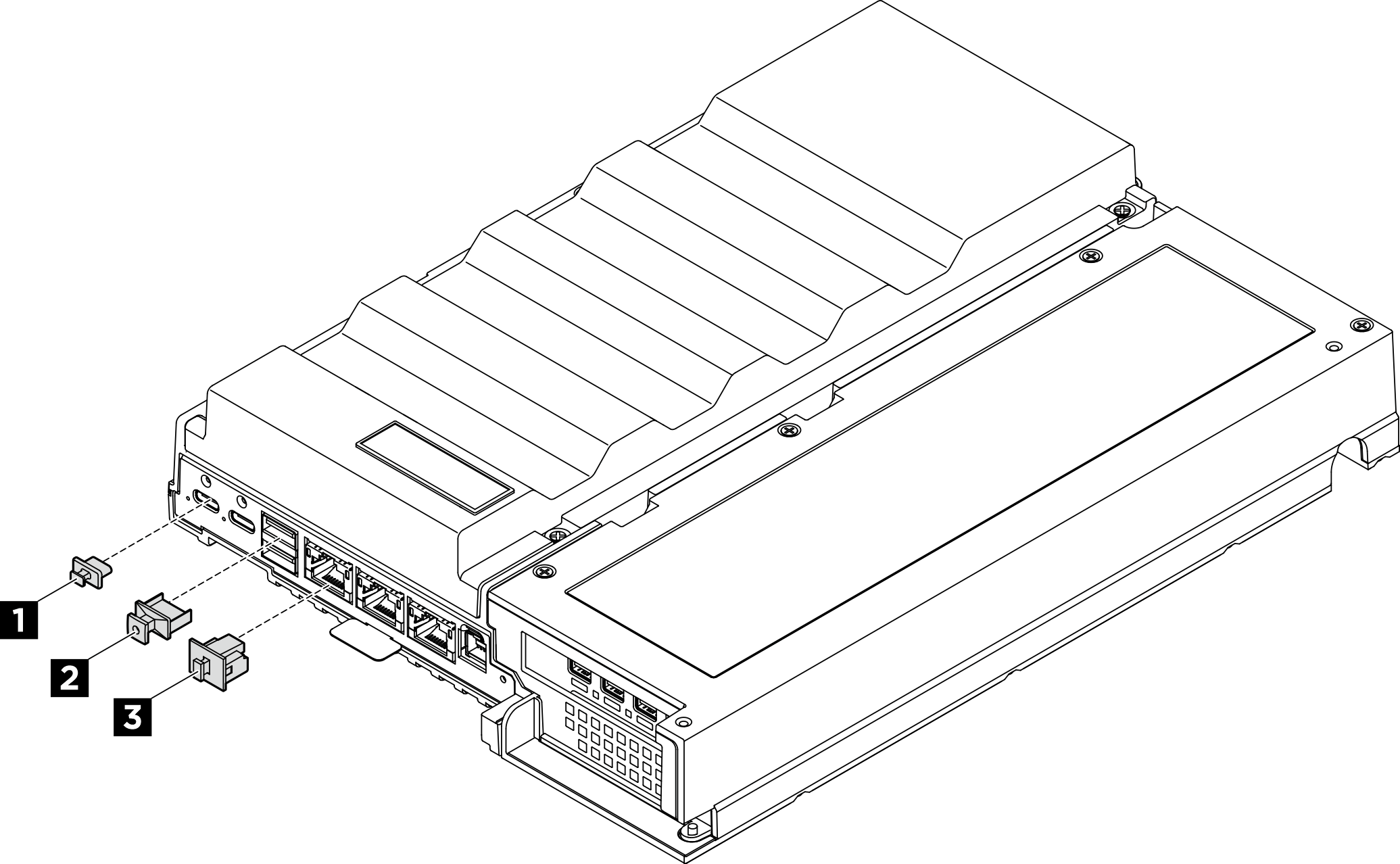
| 1 แผงครอบ USB Type-C (x2) | 2 แผงครอบ USB Type-A (x2) |
| 3 แผงครอบ RJ-45 (x3) |